Hogyan lehet egyedi kombinációkat létrehozni az Excelben?
Ha feltételezzük, hogy három listája van, és most egyedi kombinációkat szeretne létrehozni ebből a három listából, az alábbi képernyőképek alapján, és hogyan tudja gyorsan megoldani ezt a problémás problémát az Excelben?
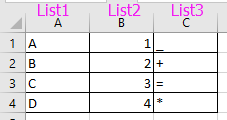

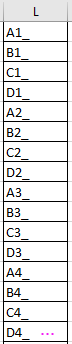
Az egyedi kombinációk előállításához több képletet kell használni
Generáljon egyedi kombinációkat a Kutools for Excel segítségével![]()
Az egyedi kombinációk előállításához több képletet kell használni
1. Válasszon egy üres oszlopot a három lista mellett, például a D oszlop mellett, és írja be ezt a képletet = MOD ((ROW () - 1), 4) +1 akkor a képletsávba Ctrl + Enter gombokkal ezt a képletet az egész oszlopra alkalmazza. Képernyőképek megtekintése:
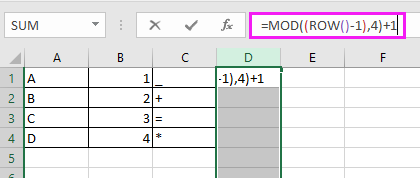

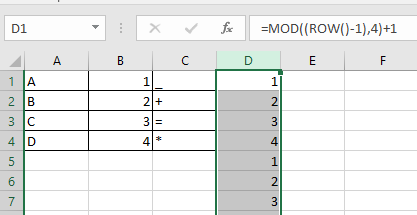
2. Ezután válassza ki az egész E oszlopot, amely az első D képletoszlop mellett található, és írja be = MOD (INT ((ROW () - 1) / 4), 4) +1 a képletsávba, és nyomja meg a gombot Ctrl + Enter gombok a képlet alkalmazásához. Lásd a képernyőképet:
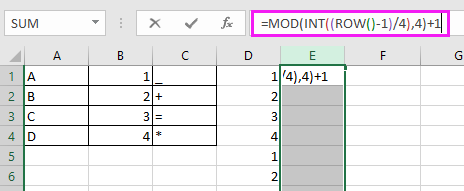

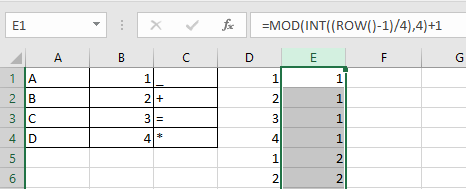
3. Lépjen a harmadik új F oszlopra a második E képletoszlop mellett, és írja be ezt a képletet =MOD(INT(INT((ROW()-1)/4)/4),4)+1 a képletsávba, és nyomja meg a gombot Ctrl + Enter kulcsok a képlet egész oszlopra való alkalmazásához. Lásd a képernyőképet:
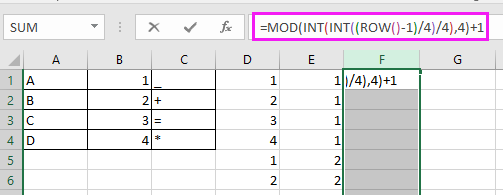

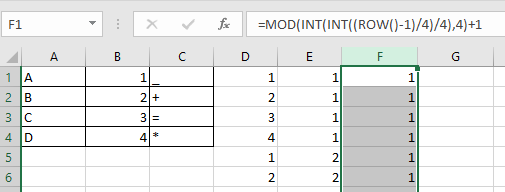
4. Válassza ki a G oszlopot, és írja be ezt a képletet = INDEX (A $ 1: A $ 4, D1) a képletsávba, és nyomja meg a gombot Ctrl + Enter gombokat az eredmény eléréséhez. Lásd a képernyőképet:
Tipp: A1 az első lista első cellája, D1 pedig az első képletet tartalmazó oszlop első cellája.
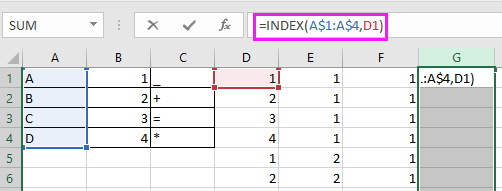

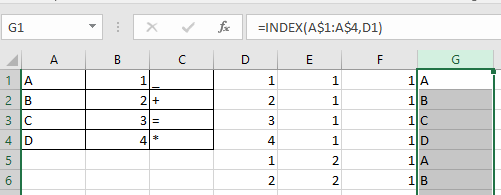
5. Kattintson a G1-re kattintva, majd húzza jobbra az automatikus kitöltési fogantyút az I1-re, majd külön válassza ki a H és az I oszlopot, hogy a képletet egész oszlopokra alkalmazza. lásd a képernyőképet:
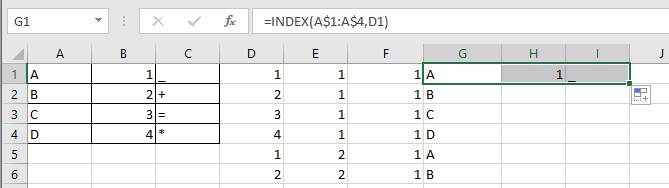

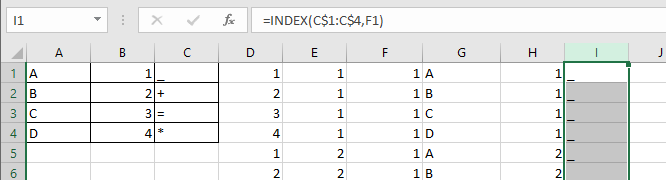
Ezután kombinálhatja a G oszlopot, a H oszlopot és az I. oszlopot.
6. Válassza ki a J1 elemet, majd írja be ezt a képletet = G1 & H1 & I1 bele, nyomja meg belép gombot, és húzza lefelé az automatikus kitöltő fogantyút, amíg meg nem jelenik egy másolat. Képernyőképek megtekintése:
Tipp: G1, H1 és I1 a képletet tartalmazó sejtek.
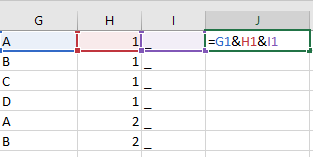

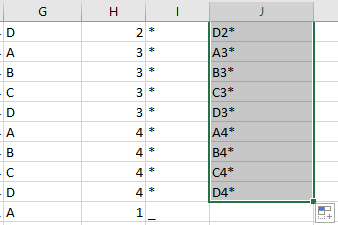
Most az összes egyedi kombinációt a három lista generálta.
Jegyzet: a képletekben = MOD ((ROW () - 1), 4) +1, = MOD (INT ((ROW () - 1) / 4), 4) +1, and =MOD(INT(INT((ROW()-1)/4)/4),4)+1, 4 azt jelzi, hogy 4 adat van a listában.
Generáljon egyedi kombinációkat a Kutools for Excel segítségével
A fenti módszerrel ez túl bonyolult és problémás a felhasználók számára, szerencsére Kutools az Excel számára'S Sorolja fel az összes kombinációt gyorsan létrehozhat egyedi lehetséges kombinációkat három listával.
| Kutools az Excel számára, Több mint 300 a praktikus funkciók megkönnyítik a munkáját. |
Után ingyenes telepítés Kutools for Excel, kérjük, tegye a következőket:
1. kettyenés Kutools > betétlap > Sorolja fel az összes kombinációt. Lásd a képernyőképet:

2. Ezután a Sorolja fel az összes kombinációt párbeszédablakban válassza ki Érték ból ből típus legördülő listában kattintson a gombra Tallózás gombra az első lista kiválasztásához, majd kattintson a gombra hozzáad hogy hozzáadjuk a listát a Kombinációk listája. Lásd a képernyőképet:

Ismételje meg ezt a műveletet az összes lista hozzáadásához a Kombinációk listája szakasz egymás után. Lásd a képernyőképet:

3. kettyenés Ok, és válassza ki a céltartomány első celláját a kombinációk megjelenítéséhez a felbukkanó párbeszédpanelen. Lásd a képernyőképet:

4. kettyenés OK, és minden egyedi kombinációt generált.

Sorolja fel az összes kombinációt
Relatív cikkek:
A legjobb irodai hatékonyságnövelő eszközök
Töltsd fel Excel-készségeidet a Kutools for Excel segítségével, és tapasztald meg a még soha nem látott hatékonyságot. A Kutools for Excel több mint 300 speciális funkciót kínál a termelékenység fokozásához és az időmegtakarításhoz. Kattintson ide, hogy megszerezze a leginkább szükséges funkciót...

Az Office lap füles felületet hoz az Office-ba, és sokkal könnyebbé teszi a munkáját
- Füles szerkesztés és olvasás engedélyezése Wordben, Excelben és PowerPointban, Publisher, Access, Visio és Project.
- Több dokumentum megnyitása és létrehozása ugyanazon ablak új lapjain, mint új ablakokban.
- 50% -kal növeli a termelékenységet, és naponta több száz kattintással csökkenti az egér kattintását!
